
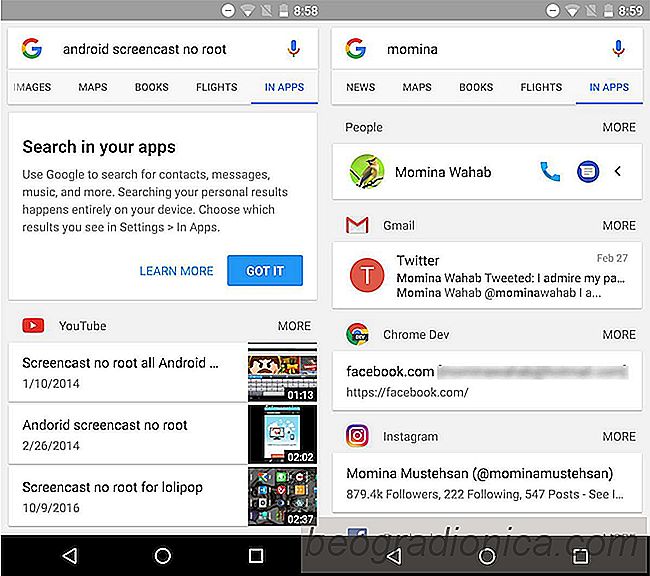
De speciale Google Zoeken-app in Android heeft een upgrade ontvangen. Het kan nu zowel uw apps als internet doorzoeken. Deze functie is vergelijkbaar met Spotlight-zoeken in iOS. De Google Zoeken-app heeft nu een speciaal tabblad met de naam 'In Apps' en alle overeenkomende resultaten van apps die op uw telefoon zijn geĂŻnstalleerd, verschijnen onder dit tabblad. Een van de vele apps die Google Zoeken kan bekijken, is de app Personen op uw telefoon. U kunt het gebruiken om de details van een contact op te zoeken. Als u liever apps van Google Search wilt verbergen, moet u de toegang intrekken. Ga als volgt te werk:
Open de Google Zoeken-app. U kunt dit doen via het pictogram van Google Zoeken op uw startscherm of in de app-lade, of u kunt gewoon naar rechts vegen.
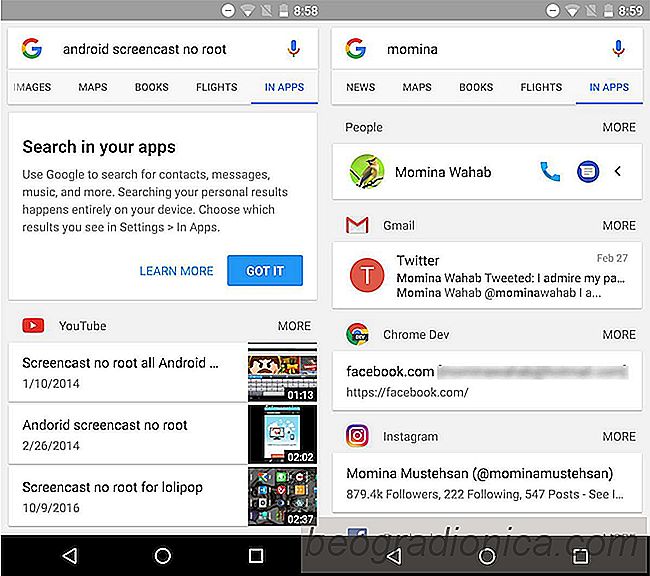
Tik op het hamburgersymbool links bovenaan selecteer Instellingen in de navigatielade. Tik op het scherm Instellingen op 'In apps'. Verwijder op het scherm In apps de toegang tot apps waarvoor u niet wilt dat Google Zoeken ernaar kijkt.
Met de toestemming 'Apps' kan Google Zoeken de apps vinden die op uw apparaat zijn geĂŻnstalleerd. Als u te veel apps heeft, is Google Zoeken een eenvoudige manier om ze te vinden en te openen.
![Hoe u uw telefoon thuis kunt ontgrendelen [Android]](http://beogradionica.com/img/android-2017/how-to-keep-your-phone-unlocked-at-home.jpg)
Hoe u uw telefoon thuis kunt ontgrendelen [Android]
Draagbare apparaten zijn vrij gebruikelijk geworden. De huidige lijn van activity trackers en smartwatches is niet goedkoop. Je kunt waarschijnlijk een super goedkope activity tracker van Xiaomi vinden, maar als je op zoek bent naar iets van Apple, Samsung, LG of zelfs Nokia, kijk je gemakkelijk naar een prijs van drie cijfers.
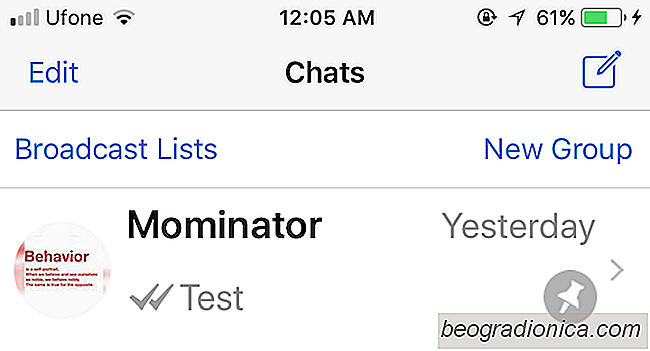
Een chatsessie plaatsen in WhatsApp
WhatsApp is een van de populairste berichten-apps in de niche. De tweede is alleen voor Facebook Messenger. Ze zijn allebei eigendom van Facebook dus hoe je het ook bekijkt, Facebook bezit de twee populairste berichten-apps die vandaag beschikbaar zijn. In tegenstelling tot Messenger werkt WhatsApp met je telefoonnummer en het is een stuk eenvoudiger om te weten welke van je contacten het gebruiken.